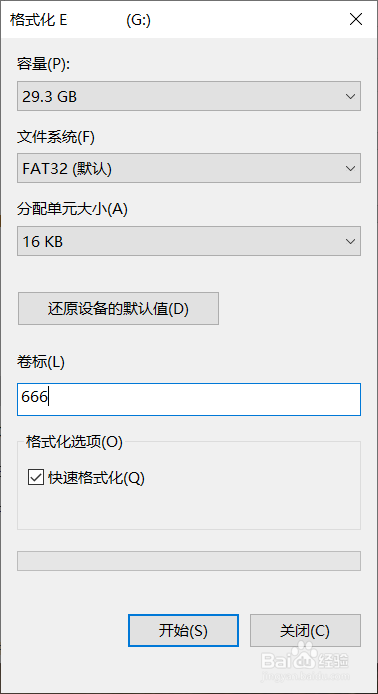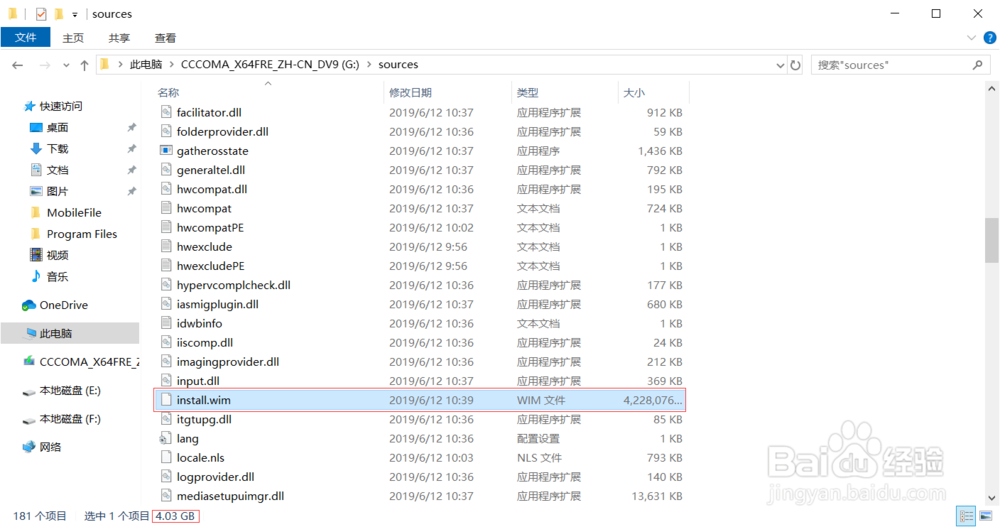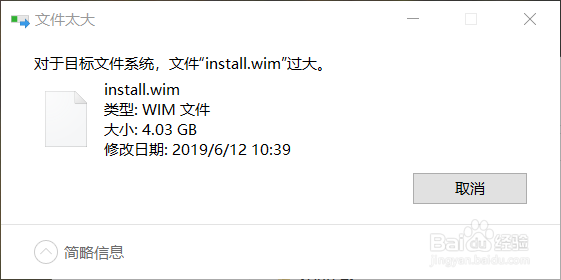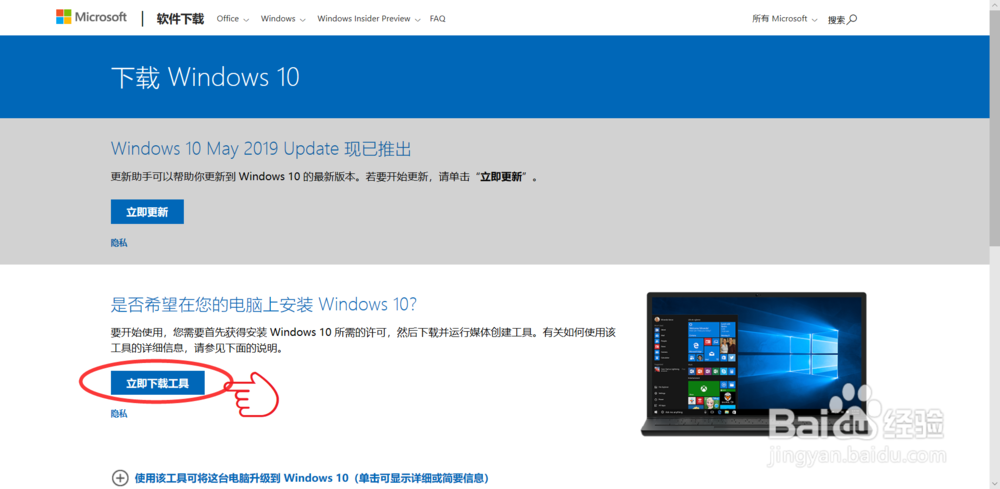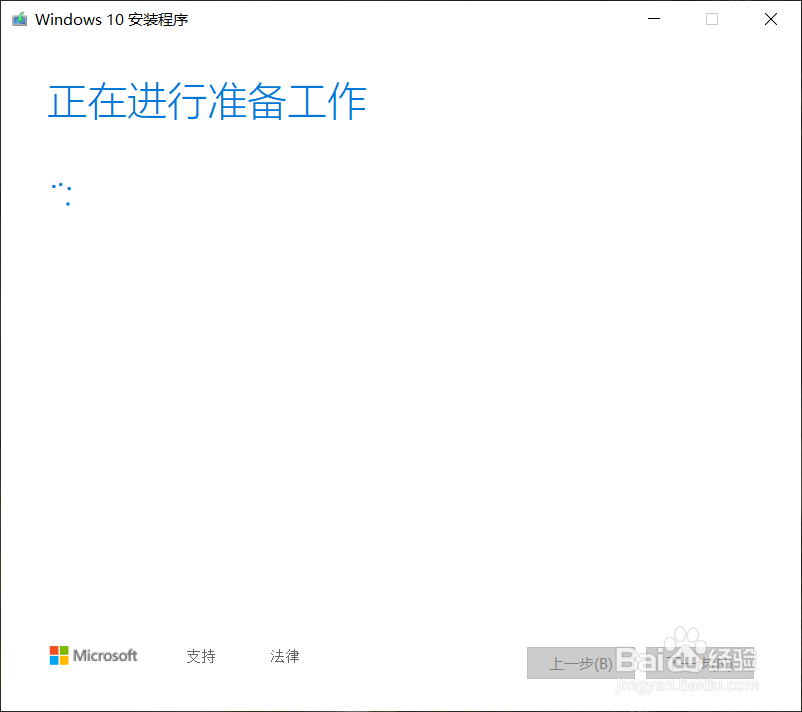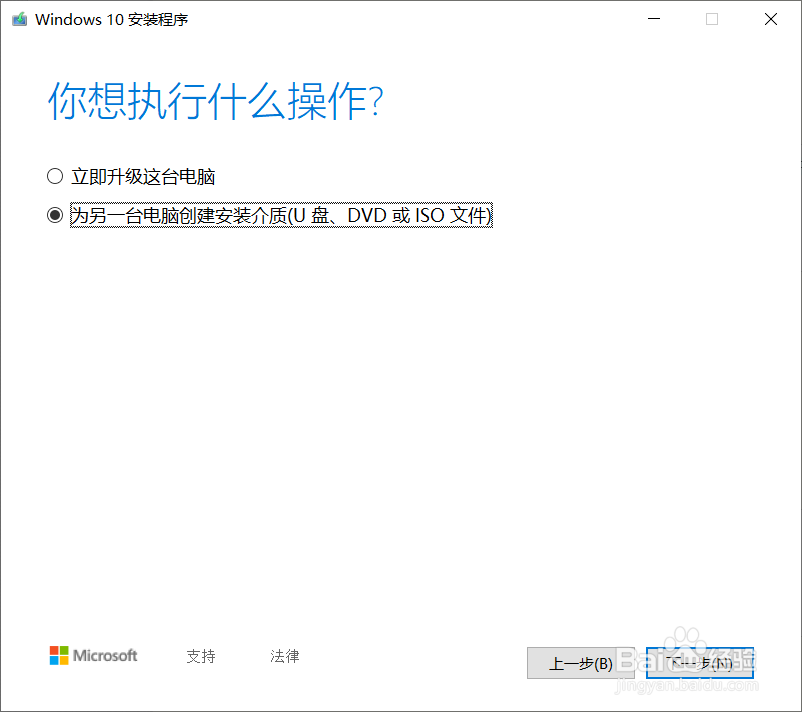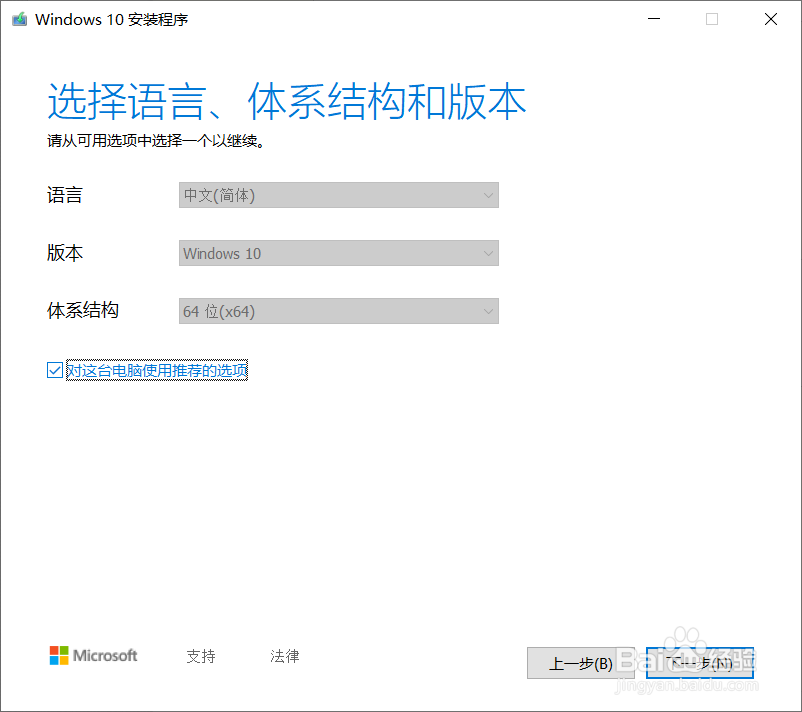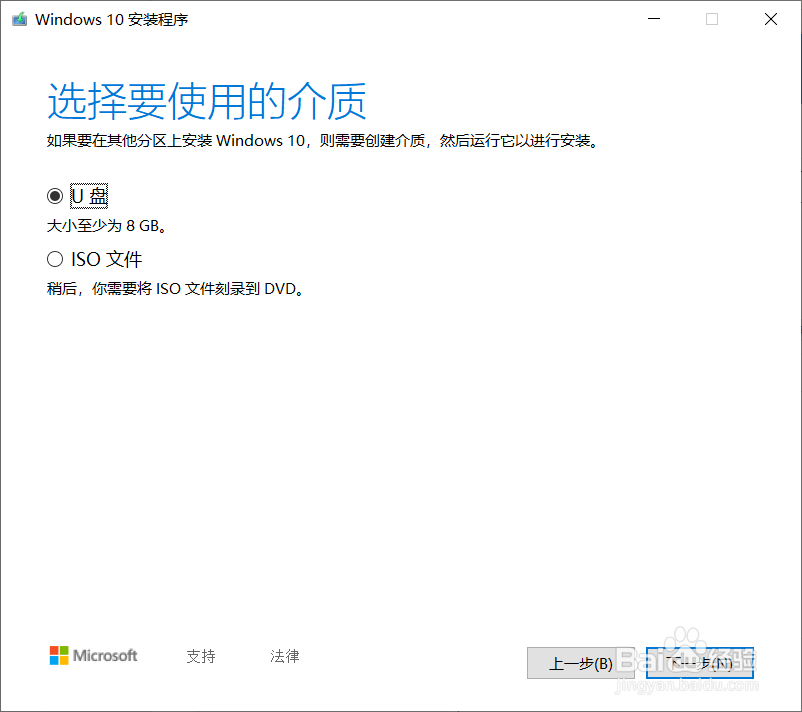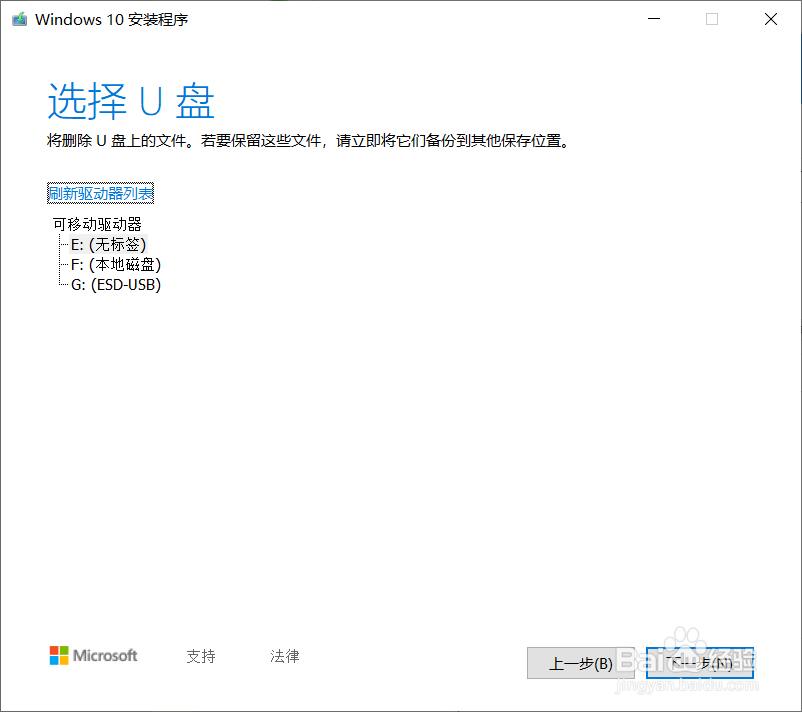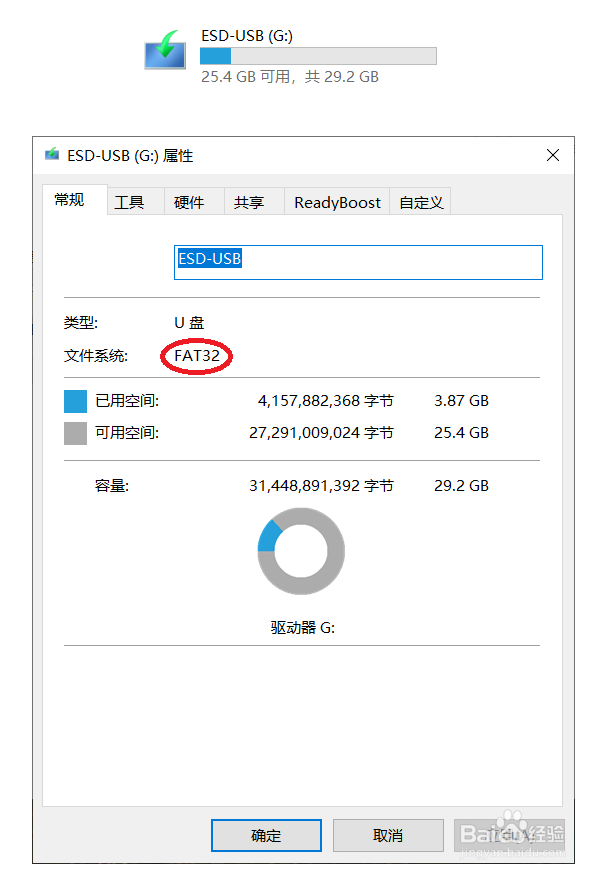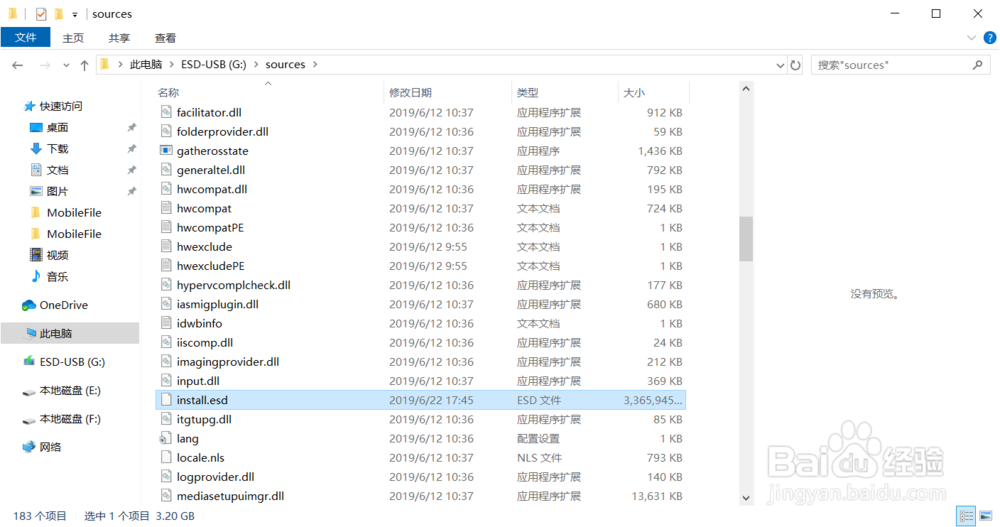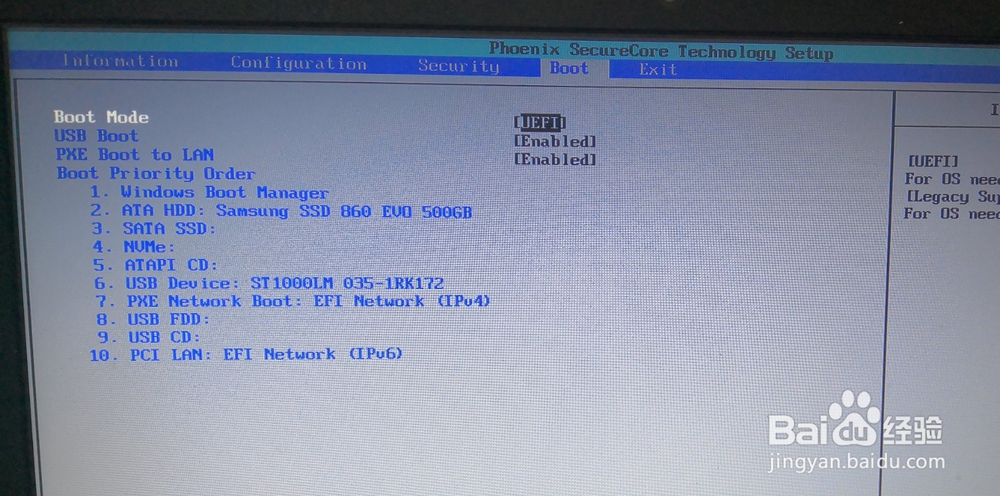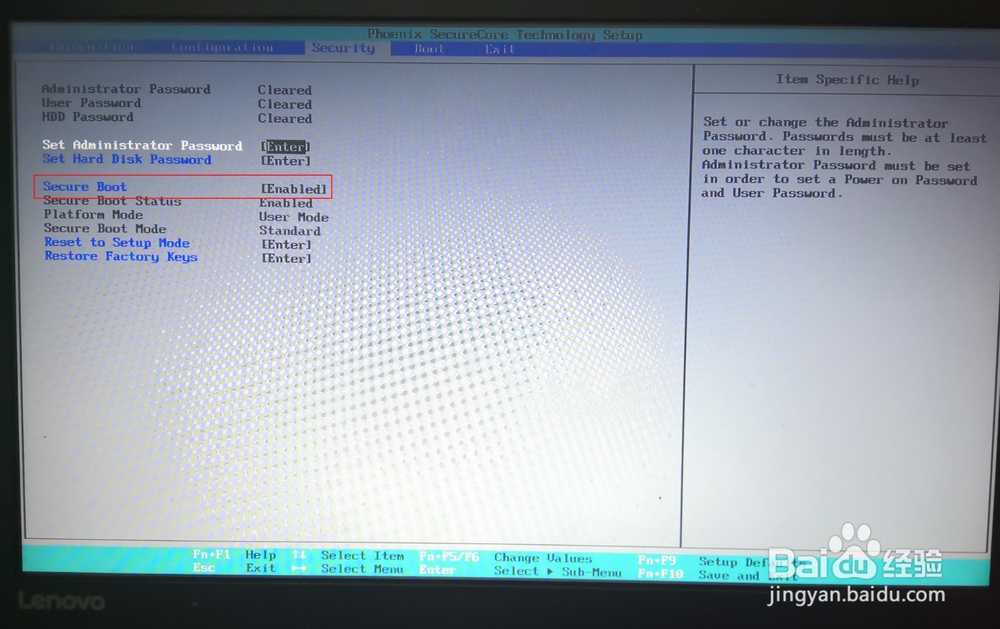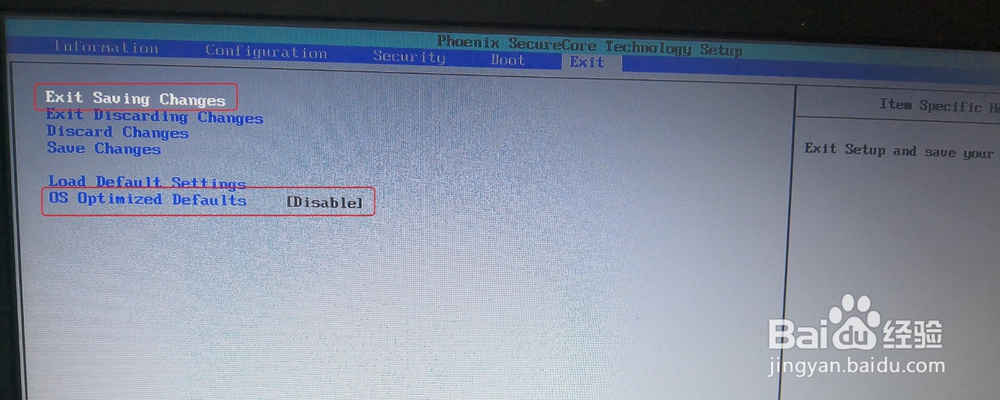如何制作UEFI引导的Win10安装U盘
(※本文介绍的是:曷决仙喁UEFI模式安装Win10※)UEFI模式下装的系统,开机速度明显比Legacy模式下装的系统开机速度更快。对于Windows10如何才能在UEFI模式下,通过U盘装到电脑上呢?关键点:1.U盘格式必须为FAT322.不可以使用ISO镜像制作UEFI安装U盘,而是使用微软官方的工具。3.开机BIOS设置,最好将Secure boot设置为Disabled,将OS Optimized Defaults设置为Disabled或Others。
工具/原料
MediaCreationTool
畅通的网络
8GB以上U盘
U盘格式
1、先准备一个8GB以上的U盘,并且快速格式化为FAT32格式。(这是因为,想要被UEFI引导,U盘格式必须是FAT32)
官方工具制作安装盘
1、1903之后的Windows10的ISO镜像(指2019年3月份之后发布的Windows10的IS晦倘佳鳎O镜像)刻录到U盘是不可以实现UEFI启动的。这是因为,FAT32格式的U盘单个文件不允许大于4GB,而ISO镜像中有一个名叫install.wim的单文件,大小为4.03GB。
2、我们只能借助微软官方的工具——MediaCreationTool,去制作支持UEFI引导的安装U盘。请百度“下载Win10”,找到官方网站,去下载此工具。
3、确保互联网联通,打开此工具(MediaCreationTool)
4、选择:U盘、DVD或ISO文件
5、设置您的Windows10版本
6、这步一定要选择U盘,并选择您要安装到哪一个U盘。
7、确保网络畅通,耐心等待完成就可以了。
8、这就做好了Windo嘛术铹砾ws10,1903版支持UEFI引导的安装U盘。它是FAT32格式的U盘。4.03GB的install.wim变成了3.20GB的install.esd
BIOS设置
1、Boot Mode选择UEFI而不是Legacy support
2、Secure boot设置为Disabled可以确保U盘在开机时可以被识别到。(部分机型Secure boot设置为Enabled时,开机是不可以识别U盘的)
3、OS Optimized Defaults设置为Disabled巡綮碣褂或Others(部分机型的OS Optimiz髫潋啜缅ed Defaults设置为Win8,那么是不可以安装Win8以外的任何系统的。)修改完BIOS一定要保存